От автора
Вы собрали сайт Joomla на локальном сервере. При этом вы купили свой домен, арендовали виртуальный сервер или хостинг для своего сайта. Может быть вы более серьёзная организация и используете размещение серверного оборудования. В любом случае пора сделать перенос Joomla 3 на хостинг. Разберем подробно, как это сделать.
Копия сайта и базы данных
Для переноса Joomla 3 на хостинг нужны все папки и файлы сайта. Они уже готовы к переносу и в случае использования локального сервера Денвер, лежат в папке: C:\WebServers\Ваш-проект\www.
Также, для переноса нужна копия базы данных сайта. Для создания копии базы данных войдите в pyhMyAdmin локального сервера. В случае Денвер это:[httр://localhost/Tools/phpMyAdmin]. Откройте структуру базы данных (вкладка «Структура») и нажмите «Экспорт». Копия базы данных нужна в формате SQL, можно в сжатом виде, лучше gzip.
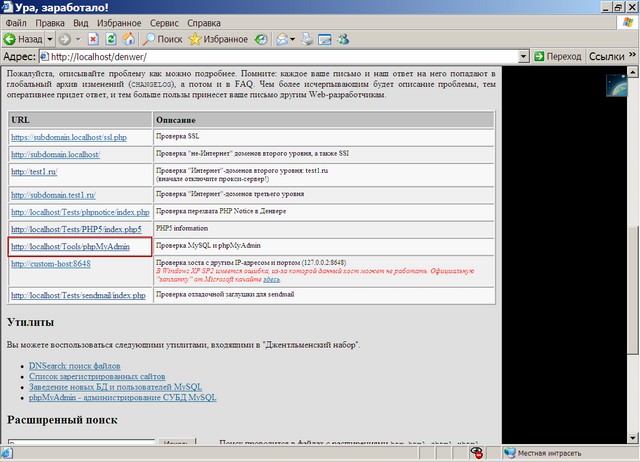
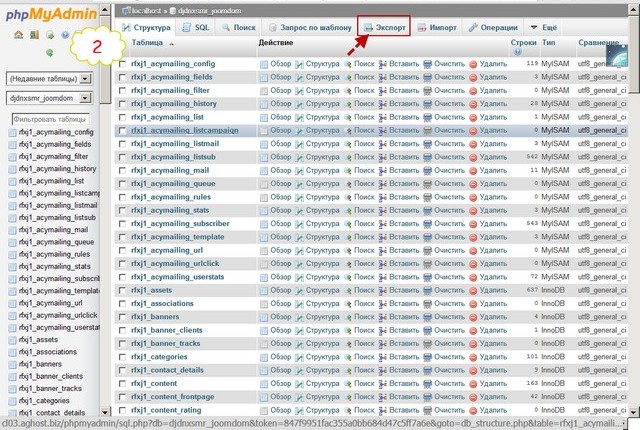
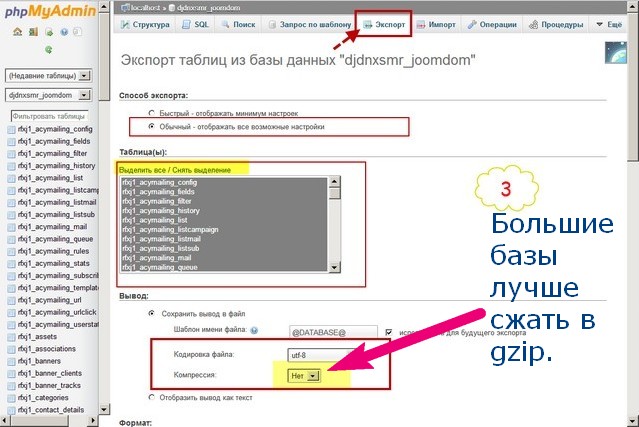
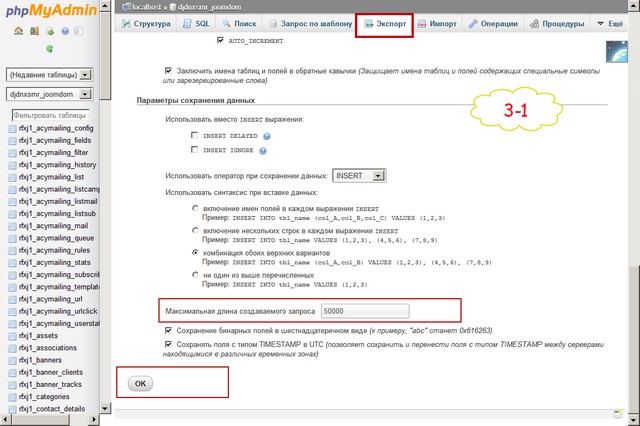
Переходим в новый хостинг.
Подготовка хостинга к переносу Joomla 3
Для переноса Joomla 3 с локального хостинга нужно купить домен, арендовать хостинг и прикрепить домен на хостинг. После этого можно решать задачу переноса.
Для начала перенесем все папки и файлы (сам сайт) с компьютера в корневую директорию сайта на хостинг. Для этого соединяемся с хостингом по FTP и закачиваем папки и файлы сайта с диска компьютера в корневую папку сайта на хостинге.
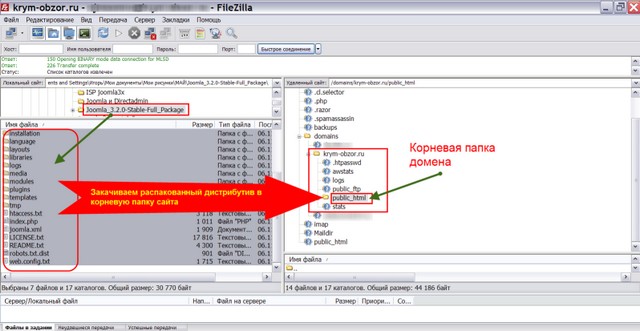
Далее, на хостинге создаем базу данных с именем, пользователем и паролем доступа.
Далее, из админ. панели хостинга входим в phpMyAdmin созданной базы. Задача, импортировать базу данных, которую ранее экспортировали на локальном сервере. В phpMyAdmin есть кнопка Импорт, далее выбираем файл с базой данных на компьютере и нажимаем «Ok» внизу страницы. Успешный импорт проинформируется салатовой полосой.
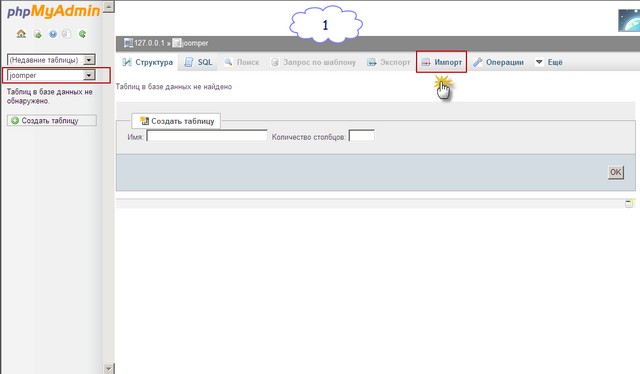
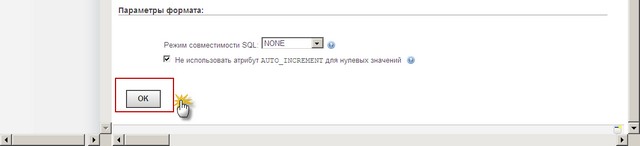
Редактируем файл configuration.php
Продолжаем перенос Joomla 3 на хостинг.При переносе Joomla 3 мы поменяли базу данных. Это нужно отразить в файле configuration.php,перенесенного сайта Joomla 3.
Откройте файл configuration.php для редактирования. Лучше это сделать в текстовом редакторе, типа Notepad+ или Sublime ext 2.
Важно! Никогда, не редактируйте файлы сайта в редакторах Microsoft и им подобных.
В файле configuration.php нужно изменить шесть строк. Три строки учетных данных новой базы данных и строку с адресом MySQL host:
public $host = ''; ( хостинг MySQL).
public $user = ''; (пользователь базы данных).
public $password = '';( пароль доступа к базе данных).
public $db = '';( имя базы данных).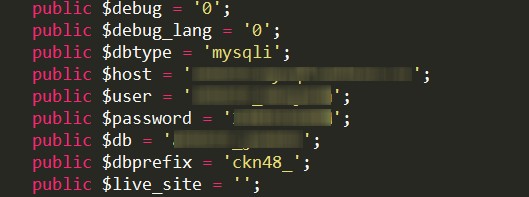
И две строки, указывающие путь до папок tmp и logs системы joomla.
public $log_path = '/home/httpd/vhosts/joomla3-x.ru/httpdocs/logs';
public $tmp_path = '/home/httpd/vhosts/joomla3-x.ru/httpdocs/tmp';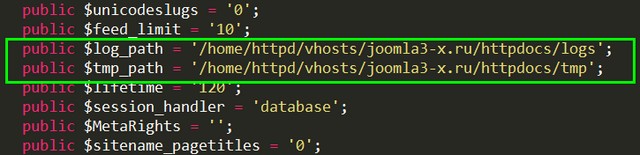
Первая папка (tmp) это папка временных файлов. Если вы укажите неправильный путь, то не сможете загрузить ни одно расширение. Пути указываются относительные, начиная с корневого каталога хостинга (пример выше).
Если у вас возникли проблемы с определением относительного пути до папок tmp и logs обратитесь в support своего хостинга. Без правильно указанных адресов, Joomla нормально работать не будет.
После того как вы отредактируете файл configuration.php и «зальете» его обратно на хостинг, можно смело открывать сайт в браузере. На этом перенос Joomla 3 на хостинг закончен.
©Joomla3-x.ru
Другие статьи раздела: Установка Joomla 3
Похожие статьи
Как установить Joomla 3 из панели х...
Как установить Joomla 3 из панели своего хостинга - именно эта тема сегодня...
Joomla 3 на ISP – установка Joomla ...
Установка Joomla 3 на ISP панель это частный случай установки Joomla 3 на х...
Как установить Joomla на XAMPP лока...
Продолжаю тему локальной установки Joomla, в этой статье поговорим про уста...
Установка Joomla на компьютер
Не все и не всегда начинают создавать сайт на платном удалённом сервере. Пр...
Установка Joomla 3 на Денвер
Установка Joomla 3 на Денвер это обобщающий пример установки системы на лок...
Установка Joomla 3 на хостинг
Установка Joomla 3 на хостинг это первое, что придётся сделать для создания...






